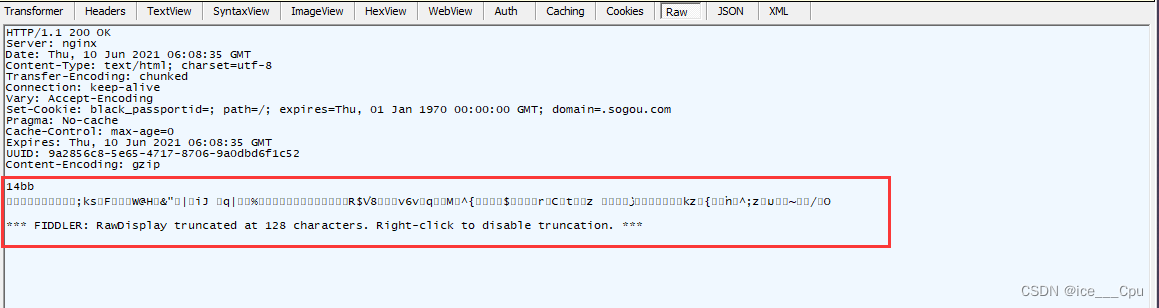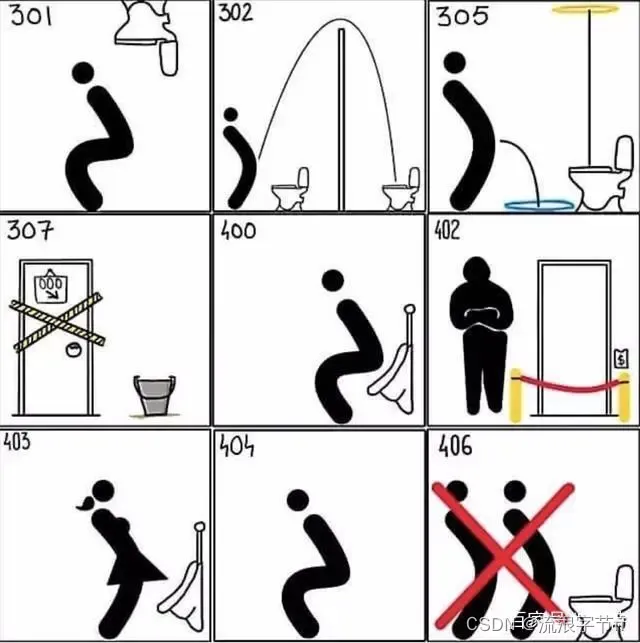本文将以.NET8的模板增加的.http文件为引,介绍 Visual Studio 2022 中的 .http 文件编辑器,这是一个用于测试 ASP.NET Core 项目的强大工具。
1. 背景
在.NET8 新的 Web API 项目模板中增加一个新的文件,该文件以“项目名.http”命名。这个文件是 Visual Studio 2022 版本的 17.6 以后提供的一个新功能,一种便捷的方式来测试 ASP.NET Core项目,尤其是 API 应用。并且带有一个UI界面,类似于单元测试。

2. HTTP 文件介绍
2.1 简介
HTTP 文件是一种扩展名为 “.http” 的文件,通常包含一个 HTTP 请求或响应的文本表示。它们主要用于记录和共享 HTTP 请求和响应的详细信息,以便于调试、测试或分析网络请求。这些文件可以使用文本编辑器打开,或在某些 HTTP 客户端工具中导入,如 Postman。在这些工具中,用户可以查看请求/响应的详细信息,例如方法、URL、头部和正文等。
2.2 .http 文件语法
创建 .http 文件时,需要遵循一定的语法规则。以下是一些主要的语法元素:
- 注释: 以 # 或 // 开头的行是注释,将被忽略。
- 变量: 以 @ 开头的行用于定义变量,如
@VariableName=Value。可以在文件中的请求中引用这些变量。 - 请求: HTTP 请求的格式为
HTTPMethod URL HTTPVersion。这些请求可以包含请求标头和正文。 - 请求标头: 在请求行后添加标头,格式为
HeaderName: Value。 - 正文: 在空白行后添加请求正文。
下面是一些基本的示例,包含了多个请求头、变量和正文。我们将逐个部分进行简要介绍。
# 变量定义
@baseUrl = https://api.example.com
@authToken = your_auth_token
@userId = 12345
@contentType = application/json
# 获取用户详细信息
GET {{baseUrl}}/users/{{userId}}
Authorization: Bearer {{authToken}}
Accept: {{contentType}}
###
# 创建新用户
POST {{baseUrl}}/users
Authorization: Bearer {{authToken}}
Content-Type: {{contentType}}
Accept: {{contentType}}
{
"name": "John Doe",
"email": "john.doe@example.com",
"password": "Password123!"
}
###
# 更新用户信息
PUT {{baseUrl}}/users/{{userId}}
Authorization: Bearer {{authToken}}
Content-Type: {{contentType}}
{
"name": "John Doe Updated",
"email": "john.doe.updated@example.com"
}
###
# 删除用户
DELETE {{baseUrl}}/users/{{userId}}
Authorization: Bearer {{authToken}}
简要介绍:
-
变量定义: 在文件开头,我们定义了一些变量,例如基本 URL、授权令牌、用户 ID 和内容类型。这些变量将在后续请求中使用。
-
获取用户详细信息: 此部分定义了一个 GET 请求,用于获取特定用户的详细信息。我们使用前面定义的变量构建请求 URL 并设置请求头。
-
创建新用户: 此部分定义了一个 POST 请求,用于创建新用户。我们使用相同的授权令牌和内容类型变量,同时在请求体中提供 JSON 格式的用户数据。
-
更新用户信息: 此部分定义了一个 PUT 请求,用于更新特定用户的信息。我们使用相同的变量构建请求 URL,并在请求体中提供要更新的 JSON 数据。
-
删除用户: 最后,此部分定义了一个 DELETE 请求,用于删除特定用户。我们使用前面定义的变量构建请求 URL 并设置请求头。
这个 .http 文件示例展示了如何在一个文件中组织多个请求,使用变量以及设置请求头和请求体。
3. 在 Visual Studio 中使用
如果你已经使用了最新的 .NET8 的项目模板,在 WebAPI 项目中就已经包含了 .http 文件,你可以通过该文件发起 HTTP 请求进行测试,当然,先决条件还是需要启动服务,这里并没有自动启动服务的功能。
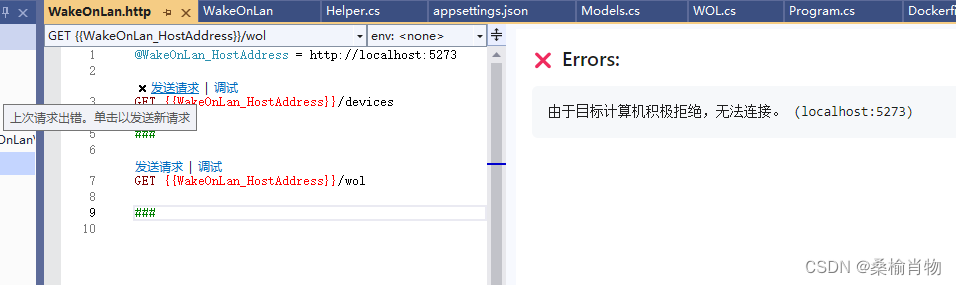
请求成功后,我们就可以在右边查看请求的结果,以及基本状态信息,耗时,响应体的大小,返回的具体内容等。
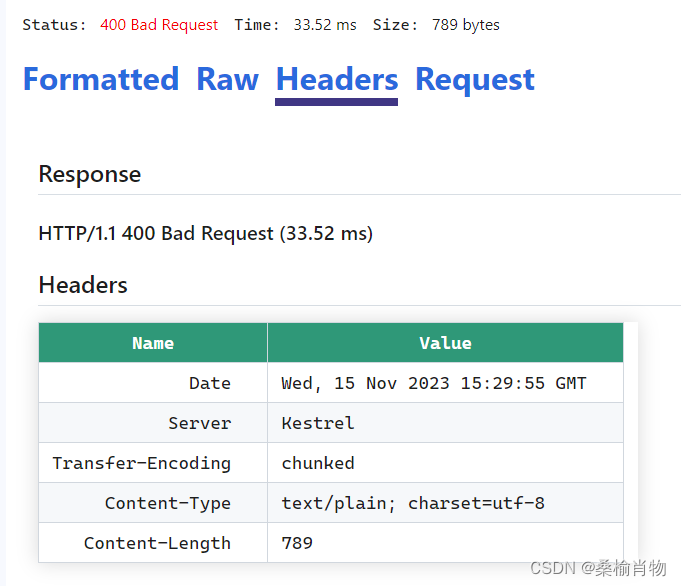
3.1 终结点资源管理器
对于升级到 .NET8 的项目,或者后续添加的新接口,我们可以通过终结点资源管理器来自动创建和编辑 .http 文件。
终结点资源管理器是 Visual Studio 2022 中的一个工具窗口,它提供与 .http 文件编辑器集成的 UI,用于测试 HTTP 请求。可以通过依次点击 “视图” > “其他窗口” > “终结点资源管理器” 来打开该功能:
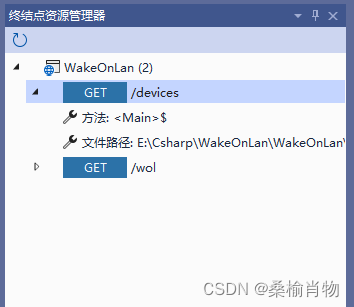
若需要创建 .http 文件或添加新的接口,可以在接口上右键单击,然后选择“生成请求”以自动完成操作。
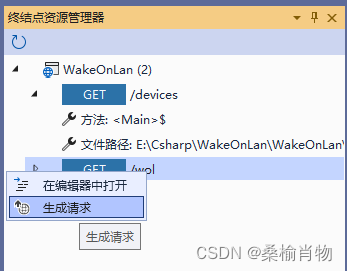
当然,生成的结果仅包含基本信息。如果有要发送的数据和参数,你还需要根据具体情况进行相应的调整。这可能涉及修改请求头、请求方法和请求体等内容,以确保请求符合实际需求。
4. 在 Visual Studio Code 中使用
在 Visual Studio Code 中,你可以通过安装 REST Client 插件的方式使用。
REST Client 是一款用于 Visual Studio Code 的扩展插件,它允许开发者和测试人员直接在编辑器中发送 HTTP 请求并查看响应。这个插件特别适合 API 开发者和测试人员,可以方便地测试和调试 RESTful Web 服务,而无需离开 Visual Studio Code 。
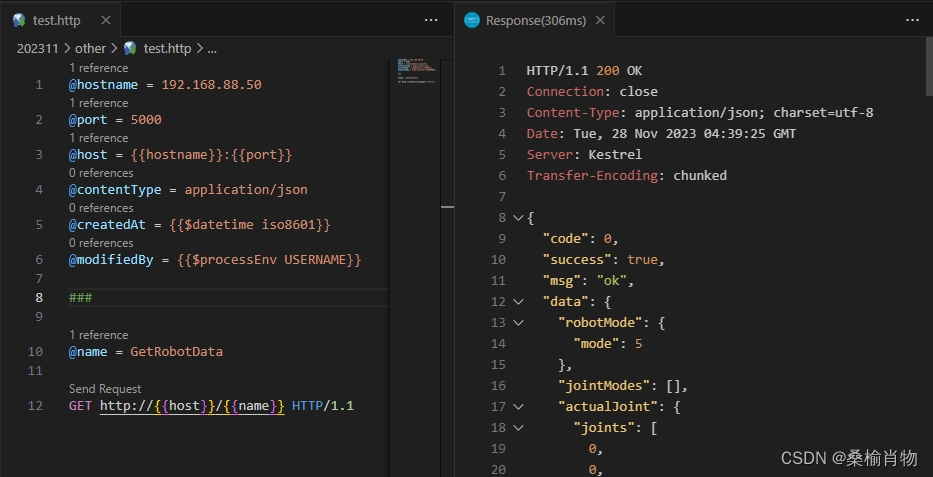
5. 最后
Visual Studio 2022 的 .http 文件编辑器为开发人员提供了一种方便的方式来测试和调试 ASP.NET Core 项目。通过遵循正确的文件语法并利用编辑器和终结点资源管理器的功能,你可以轻松地创建、发送和查看 HTTP 请求及其响应。这将有助于提高你在开发 Web 应用程序时的效率和准确性。关于 .http 更多的信息可以参阅:《使用 Visual Studio 2022 中的 .http 文件》。
原文地址:https://blog.csdn.net/marin1993/article/details/134676961
本文来自互联网用户投稿,该文观点仅代表作者本人,不代表本站立场。本站仅提供信息存储空间服务,不拥有所有权,不承担相关法律责任。
如若转载,请注明出处:http://www.7code.cn/show_4363.html
如若内容造成侵权/违法违规/事实不符,请联系代码007邮箱:suwngjj01@126.com进行投诉反馈,一经查实,立即删除!